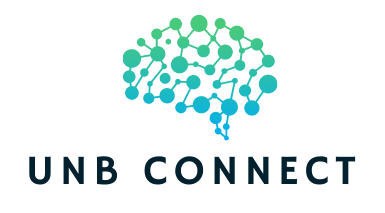Comment supprimer l’affichage de l’historique sur Netflix
Il est normal que vous regardiez parfois sur Netflix des films ou des séries que vous ne voulez pas que les autres voient. Ceci est particulièrement pertinent si vous partagez votre compte Netflix avec d’autres personnes. Voulez-vous savoir comment supprimer des émissions de votre historique Netflix ?
Si vous avez peur que quelqu’un d’autre voit l’historique de votre montre Netflix, nous sommes là pour vous aider ! Pour en savoir plus sur comment supprimer l’historique de Netfilx sur l’application, continuez à lire cet article.
Les étapes à suivre :
1
Pour effacer l’historique de votre compte Netflix, la première chose que vous devez faire est de vous connecter à votre compte Netflix. Cette connexion doit se faire à partir de votre ordinateur, car vous ne pouvez pas supprimer l’Historique de la consultation de Netflix depuis votre téléphone portable. Par conséquent, entrez sur le site web de Netflix à partir du navigateur de votre ordinateur.
Une fois connecté à votre Netflix, sélectionnez l’icône de profil d’utilisateur en haut à droite de votre écran et cliquez. Une autre page s’ouvrira alors, et vous devrez sélectionner “Mon profil”

2
Dans la section “Mon profil” de Netflix, vous pouvez configurer des fonctionnalités telles que : la langue, les sous-titres et d’autres options.
En bas à droite de la page, vous trouverez une option :activité de visionnage.’ Cliquez dessus et continuez à supprimer l’historique de Netflix.
Dans cette section, vous pouvez également supprimer définitivement le compte Netflix.

3
Une fois que vous avez saisi votre “activité de visionnage”, vous verrez une liste ordonnée de l’historique de votre montre Netflix, du plus récent au plus ancien. Notez qu’à côté de chaque titre, sur le côté droit, il y a une croix. Cela nous donne la possibilité de supprimer une émission ou un épisode spécifique de Netflix que nous avons regardé.
Cliquez sur le X du titre que vous souhaitez modifier, afin de le supprimer. Cette façon d’effacer l’historique de recherche de Netflix vous permet de supprimer un par un, plutôt que de supprimer tout votre historique de consultation de Netflix.

4
Une fois que vous aurez cliqué sur le X, vous aurez la possibilité de supprimer soit la série/le film entier, soit l’heure à laquelle il a été regardé. Une fois choisi, une notification Netflix apparaîtra alors, vous indiquant que le titre que vous avez supprimé sera effacé de votre activité de visionnage dans 24 heures. Vous devez confirmer en cliquant sur “supprimer la série”.
En supprimant cet historique de visionnage Netflix, vous ne recevrez plus les films, séries ou documentaires proposés en rapport avec les titres qui ont été supprimés. De plus, ils n’apparaîtront plus dans votre section d’options de visualisation de Netflix récemment consultées ou en cours de consultation.

5
En outre, une autre façon de cacher votre historique sur Netflix des autres personnes, est de séparer votre liste de consultation récente des listes de comptes partagés. Pour ce faire, vous devez entrer dans l’option Gérer les profils de votre compte.
6
Comment supprimer l’historique de Netflix sur l’iPad ?
Que vous souhaitiez supprimer l’historique de recherche Netflix de la télévision ou supprimer l’historique de Netflix via téléphone, si vous êtes un membre du public, les mêmes règles que ci-dessus s’appliquent. Vous pouvez ouvrir Netflix dans le navigateur que vous préférez, entrer dans le compte – activité de visualisation – supprimer.
7
Comment supprimer l’historique continue sur Netflix ?
Si vous vous demandez comment supprimer la possibilité de continuer à regarder sur Netflix à la télévision, sur votre iPad ou sur votre téléphone, suivez ces étapes simples :
- Connectez-vous à votre profil Netflix
- Faites défiler l’écran vers le bas jusqu’à Mon profil – Activité de visionnage
- Cliquez sur le nom de la chaîne que vous souhaitez supprimer, puis cliquez sur Supprimer la série.